Android UIAutomator自动化测试
描述:UiAutomator接口丰富易用,可以支持所有Android事件操作,事件操作不依赖于控件坐标,可以通过断言和截图验证正确性,非常适合做UI测试。 UIAutomator不需要测试人员了解代码实现细节,属于功能和黑盒测试。测试代码结构简单,编写容易,学习曲线低。基于JAVA,一次编译可以运行于所有Android设备。
使用限制:uiautomator是一个包含一套UI测试API,和支持运行测试程序的JAR包。该JAR包位于sdk/platforms/android-*/uiautomator.jar. 使用时需要注意自己的SDK版本需要大于16, SDK Tools版本需要大于21.
Uiautomator使用步骤:
1、 在Eclipse中,新建java项目“CalculatorAutoTest”;
2、 右键java项目->构建路径->配置构建路径->库->添加库->选择JUnit,下一步->选择Junit4->完成;

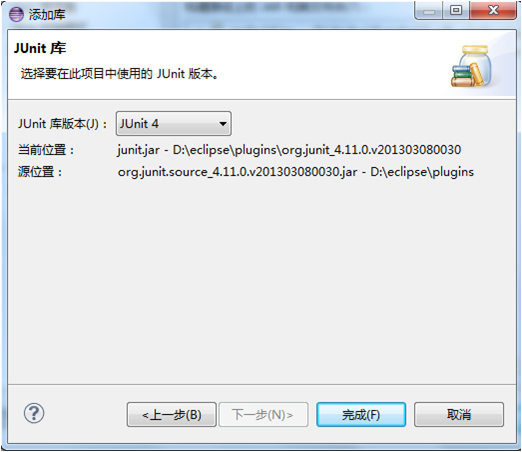
3、 添加必要的Jar包:右键java项目->构建路径->配置构建路径->添加外部JAR->选择sdk/platforms/android-*/目录下的uiautomator.jar和android.jar,路径中的*请使用自己以下载的最新版本;
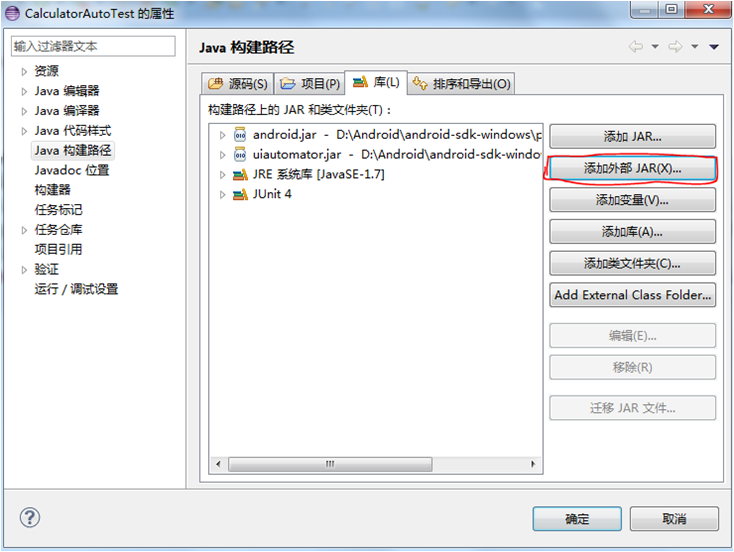

4、 在java项目中新建类CalTest继承UiAutomatorTestCase;
代码:目前用于项目的自动化测试代码。
//进行自动化测试 publicvoid testDemo() throws UiObjectNotFoundException{ // UiScrollable appview = new UiScrollable (new UiSelector().className("android.view.View").instance(0)); // UiObject openapp = appview.getChildByText(new UiSelector().className(android.widget.TextView.class.getName()) , "Biohop"); // openapp.clickAndWaitForNewWindow(); while(true){ UiObject TestLinearlayout=new UiObject(new UiSelector().resourceId("com.android.test:id/mainTesting")); TestLinearlayout.click(); sleep(1000); UiObject TestingToNamelayout=new UiObject(new UiSelector().resourceId("com.android.test:id/testingToName_go_linearLayout")); TestingToNamelayout.click(); sleep(1000); UiObject QRlayout=new UiObject(new UiSelector().resourceId("com.android. test:id/DataMatrixSure_linearlayout")); QRlayout.click(); sleep(28000); UiObject TestResultlayout=new UiObject(new UiSelector().resourceId("com.android. test:id/testingTimeCountSure_Linearlayout")); TestResultlayout.click(); sleep(1000); UiObject TestResultDialog=new UiObject(new UiSelector().resourceId("com.android.test:id/systemSetDialog_close")); TestResultDialog.click(); sleep(1000); } }
5、 进入cmd命令行管理器:进入sdk/tools所在的目录,键入
-> d:
-> cd Android\android-sdk-windows\tools

6、 查看当前sdk中,sdk的所有版本信息,在tools目录下,键入:
-> android list target

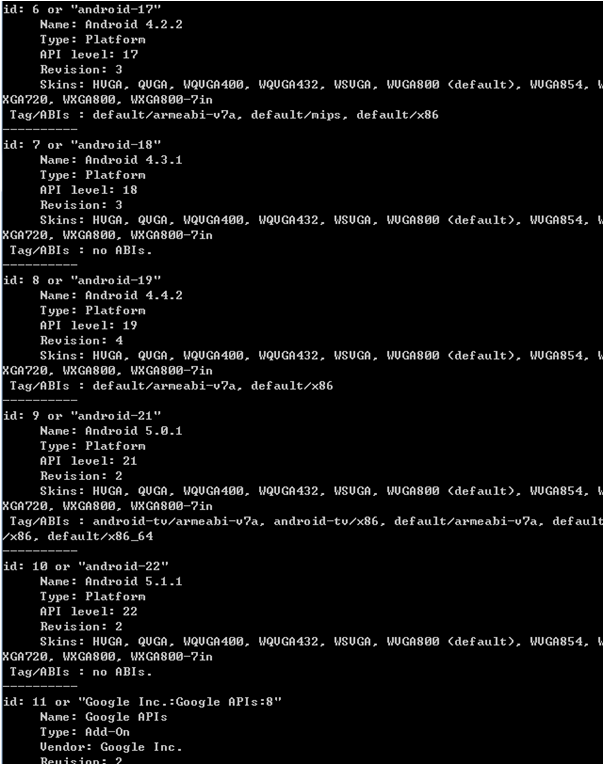
7、 目的是为了知道相应版本的id号,同时不仅仅UIAutomator需要sdk4.1或以上版本的支持,同时如果你需要通过UI控件的id进行UI识别,那么所选择的sdk,需要API Level 18以上的版本,所以这里我选择了id=7的sdk版本。
8、 创建打包测试代码的Build脚本。通过如下命令来生成Build脚本:
<android-sdk>/tools/android create uitest-project -n <name> -t 1 -p <path>
其中:<name>是包含测试代码的项目名称,<path>是包含测试代码的项目文件路径。-t后面的1是Android sdk版本id。在cmd中键入:
-> android create uitest-project -n CalculatorAutoTest -t 7 -p D:\workspace\CalculatorAutoTest

9、 在命令行中,进入CalculatorAutoTest项目所在文件夹,并使用ant工具对build.xml进行编译,另ant编译工具需要自行安装和配置环境变量
-> ant build
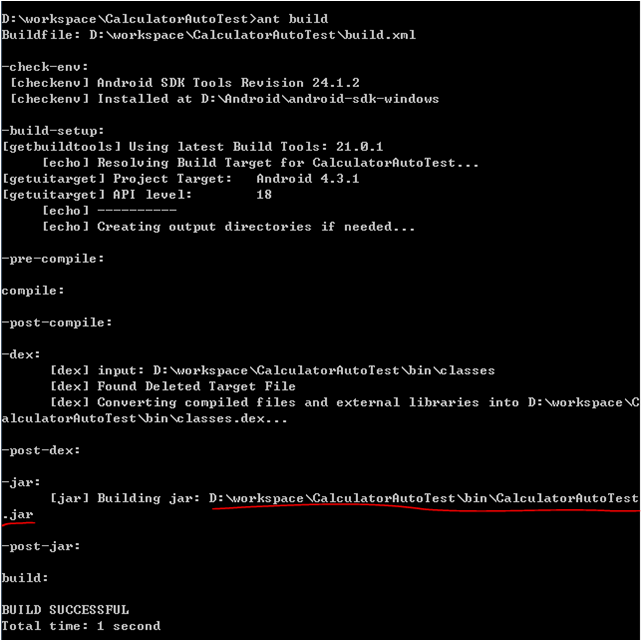
10、下面还需要将这个jar文件拷贝到手机的 /data/local/tmp/ 目录中,拷贝操作可以通过一下命令实现:
-> adbpush D:/workspace/CalculatorAutoTest/bin/CalculatorAutoTest.jar /data/local/tmp/

11、 最后运行jar文件:下面“CalTest”为类CalTest,有包名的要将包名也写上
-> adb shell uiautomator runtest CalculatorAutoTest.jar -c CalTest
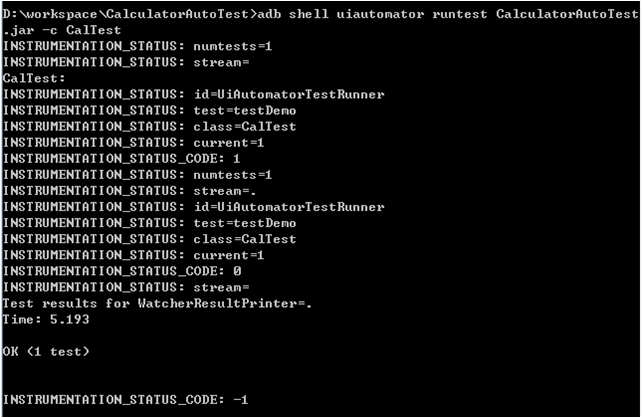 \
\
配置参考网站:http://www.it165.net/pro/html/201409/22071.html
13、使用命令:adb shell uiautomator runtest CalculatorAutoTest.jar -c CalTest对程序进行测试,必须要将USB连接上电脑测试程序才能运行。断开USB连接,测试也能够运行的方法:使用命令:adb shell uiautomator runtest CalculatorAutoTest.jar--nohup -c CalTest



